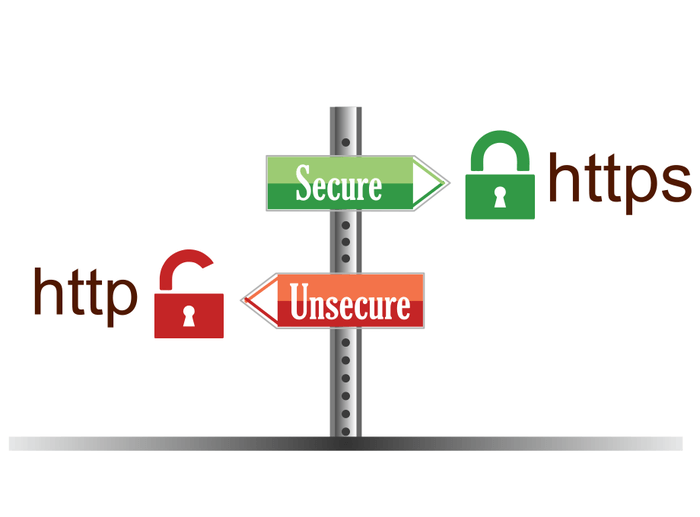إصلاح خطأ SSL "غير آمن" على متصفح Chrome | إزالة التحذير
المحتوى:

بدأت Google في عرض جميع مواقع HTTP على أنها "لاSecure "في متصفح Chrome. جاءت هذه الخطوة بعد عامين من الوعد من Google بجعل الإنترنت أكثر أمانًا. بعد Chrome 68 ، سيتم تصنيف جميع المواقع غير المشفرة على أنها غير آمنة. سأخبرك اليوم كيف يمكنك إما إزالة التحذير "غير الآمن" من Chrome أو تبديل الموقع من HTTP غير المشفر إلى HTTPS المشفر.
كان متصفح Chrome الأقدم يستخدم لإظهار القفل الأخضربالنسبة للمواقع الآمنة أثناء استخدام المواقع غير الآمنة في استخدام رمز معلومات صغير يتم استخدامه عند النقر فوقه لقراءة "اتصالك بهذا الموقع غير آمن. يجب ألا تدخل أي معلومات حساسة على هذا الموقع (على سبيل المثال ، كلمات المرور أو بطاقات الائتمان) ، لأنه يمكن أن يسرقها المهاجمون ". بأخذ الأمان بشكل أكثر خطورة ، بدأت Google في التعامل بشكل صارم مع المواقع التي لا تحتوي على HTTPS.
بدون تشفير HTTPS ، فمن الممكن لـالطرف الثالث لاعتراض المعلومات التي ترسلها إلى الموقع. لا يوصى أبدًا بإدخال بيانات اعتماد حسابك وتفاصيل أخرى في موقع ويب غير مشفر.

تحذير HTTP
ليس هناك من سيء في زيارة موقع على شبكة الإنترنت دون أيتشفير SSL ولكن في هذه الحالة الحالية من الأمن السيبراني حيث حتى ثغرة صغيرة في الأمان يمكن أن تسبب خرقًا كبيرًا للبيانات. يمكن أن يحميك موقع الويب المعتمد HTTPS الآمن من أي مخادع عن طريق إنشاء نفق آمن بين موقع الويب والخادم.
سأخبرك اليوم في هذا المنشور كيف يمكنك إزالة تحذير "غير آمن" من متصفح Google Chrome. سأخبرك أيضًا عن امتداد يمكنه تحويل كل ملفات HTTP "غير امن"مواقع في HTTPS"موقع آمن ".
ملحوظة: هذا المنشور مخصص لمستخدم Chrome الذي يمكنه تجنب التحذير غير الآمن على متصفح هناك. ليس لمطور الويب.
↑ كيفية إزالة التحذير غير الآمن من متصفح جوجل كروم؟
يمكنك إزالة رسالة التحذير من Chrome URL Bar بمساعدة تعديل إعداد بسيط في Chrome Flags.
الخطوة 1. اكتب الكروم: // الأعلام في شريط العنوان ، ثم اضغط على "يدخل".
الخطوة 2. قم بالتمرير لأسفل إلى "ضع علامة على الأصول غير الآمنة على أنها غير آمنة"ضبط وتغييره إلى"إبطال"لإيقاف"غير امن"تحذيرات. اضبطه على "تقصير"تمكين التحذيرات.

تعطيل التحذير غير الآمن ضمن إعدادات علامة Chrome
الخطوه 3. أعد تشغيل التطبيق و منتهي! لن تواجه التحذير بعد الآن على أي صفحة ويب على متصفح Chrome.
↑ كيف تجعل موقعًا "غير آمن" "آمنًا" باستخدام ملحق Google Chrome؟
قم بتبديل موقع ويب غير آمن إلى موقع آمن باستخداممساعدة من ملحق Chrome بسيط جدًا ولكنه قوي. تم تطويره بواسطة EFF و TOR ويسمى HTTPS Everywhere. يعمل المكون الإضافي عن طريق حظر جميع الطلبات غير المشفرة على الصفحة ، مما يجعلها مبطنًا باللون الأخضر.
HTTPS Everywhere هو امتداديقوم تلقائيًا بتحويل آلاف المواقع من "HTTP" غير الآمن إلى "https". سيحمي البحث على الإنترنت والبيانات الخاصة بك من جميع أنواع الاختطاف وقضايا شفتين البيانات.
الخطوة 1. اذهب إلى HTTPS في كل مكان صفحة سوق Chrome الإلكتروني.
الخطوة 2. انقر هنا إضافة إلى الكروم.
الخطوه 3. ضمن بضعة أقسام ، سيضيف Chrome تلقائيًا الامتداد إلى المتصفح الخاص بك والذي يمكنك العثور عليه في الزاوية العلوية اليمنى.
الخطوة 4. انقر فوق رمز الامتداد وحدد الخيارات لليمين لجعل وظيفة التمديد.
منتهي! سيقوم المكون الإضافي بتحويل جميع الصفحات غير الآمنة إلى صفحة آمنة.
↑ كيفية إصلاح خطأ "اتصالك ليس خاصًا" مع الامتداد؟
إذا كنت تواجه أي مشكلة من هذا القبيل مع امتداد Chrome ، فجرّب الحلول التالية بناءً على الخطأ.
ربما تكون قد صادفت هذا الخطأ مع المكون الإضافي بالرسالة "اتصالك ليس خاصًا". سيأتي التحذير مصحوبًا بقفل أحمر يظهر "الاتصال غير آمن ".
قم بزيارة هذه الصفحة لإصلاح خطأ اتصال HTTPS الخاص على Chrome
استنتاج: باستخدام الطرق المذكورة أعلاه ، يمكنك إزالة التحذيررسالة من عنوان URL الخاص بـ Chrome أو يمكنك تحويل موقع غير آمن إلى موقع آمن بمساعدة امتداد Chrome القوي. المنشور لمستخدم متصفح Chrome العام وليس لأي مطور ويب.
ملحوظة: آمل أن يكون المنشور مفيدًا. قم بالتعليق أدناه للحصول على أي مساعدة أو دعم. هتافات!
الخدع
الخدع